Ti piacerebbe sfruttare il monitoraggio completo della tua infrastruttura IT con PRTG Enterprise Monitor di Paessler, ma le elevate esigenze di sicurezza della tua azienda non consentono di collegare a Internet i tuoi sistemi critici?
In questo caso abbiamo la soluzione che fa per te: il monitoraggio offline con PRTG Enterprise Monitor, inclusa l’attivazione offline delle licenze.
Questa guida fornisce informazioni dettagliate sulle regole generali di licenza di PRTG Enterprise Monitor, possibili tipi di licenza (online, offline o ibrida) e indicazioni passo passo su come richiedere e attivare una sottolicenza per l’installazione offline di PRTG Enterprise Monitor.
Ottieni una visibilità completa con dashboard in tempo reale, avvisi e sensori personalizzabili
Ci possono essere diversi tipi di licenza, a seconda se si desidera utilizzare PRTG Enterprise Monitor interamente online, interamente offline o in parte online e in parte offline.
Questo caso vale quando la tua intera infrastruttura ha accesso a Internet e desideri monitorare il tuo ambiente interamente online.
Questo caso ricorre quando la tua intera infrastruttura non ha accesso a Internet e desideri monitorare il tuo ambiente interamente offline.
Scegli la tua licenza di abbonamento principale abituale, quindi richiedi il numero di sottolicenze necessario.
Questo scenario si applica se alcune parti della tua infrastruttura hanno accesso a Internet e altre no e desideri monitorare parte del tuo ambiente online e parte offline.
Scegli la tua licenza di abbonamento principale abituale, quindi richiedi il numero di sottolicenze necessario.
È possibile superare il numero di sensori disponibili per l'uso online. Al termine di un periodo di abbonamento, ti verrà fatturato il costo di questi sensori aggiuntivi.
Utilizza il programma di installazione di PRTG per installare PRTG Enterprise Monitor in tutti i sistemi offline che desideri monitorare.
Prendi nota del System ID di ciascuna installazione di PRTG. Puoi trovarlo nell’interfaccia Web PRTG sotto Setup | Informazioni sulla licenza.
Questo system ID è necessario per mappare la rispettiva installazione di PRTG con la sua sottolicenza.
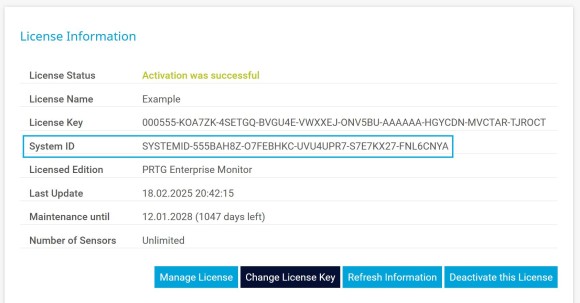
Sebbene sia possibile attivare le sottolicenze offline, occorre una connessione a Internet per richiedere e ricevere la chiave e i dati di attivazione delle sottolicenze in quanto questi sono inviati via e-mail
Per attivare una sottolicenza offline, occorre una chiave di sottolicenza e i dati di attivazione per ciascuna installazione di PRTG. Invia un’e-mail al nostro Servizio di Assistenza Clienti all’indirizzo service@paessler.com con le seguenti informazioni:
Il nostro team di Assistenza Clienti ti invierà la chiave di sottolicenza e i dati di attivazione per ciascuna installazione PRTG in base a quanto richiesto.
Nota bene: i dati di attivazione saranno inviati sotto forma di file .dat o .txt. Poiché ti occorrerà tale file durante il processo di attivazione manuale, ti consigliamo di salvarlo sul sistema sul quale sarà attivata la rispettiva sottolicenza.
Avvisi personalizzati e visualizzazione dei dati ti aiutano a identificare e prevenire rapidamente ogni tipo di problema
Una volta ricevuti le chiavi di licenza e i file recanti i dati di attivazione, puoi attivare le sottolicenza per ciascuna installazione PRTG.
Assicurati di avere a portata di mano la giusta chiave di sottolicenza e i dati di attivazione per il giusto System ID.
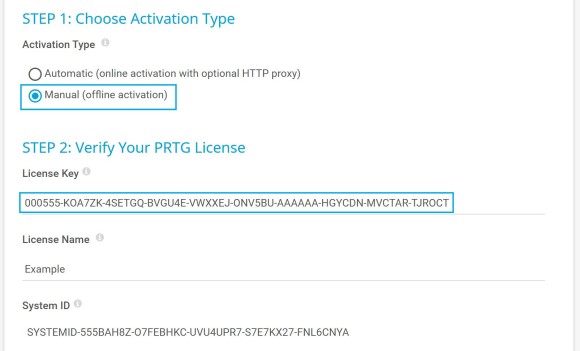
5. Nella Fase 4, copia il contenuto del file dati di attivazione ricevuto via e-mail nel campo Dati di attivazione. Alternativamente, clicca su Carica da file e seleziona il file ricevuto
6. Clicca su Aggiorna licenza.
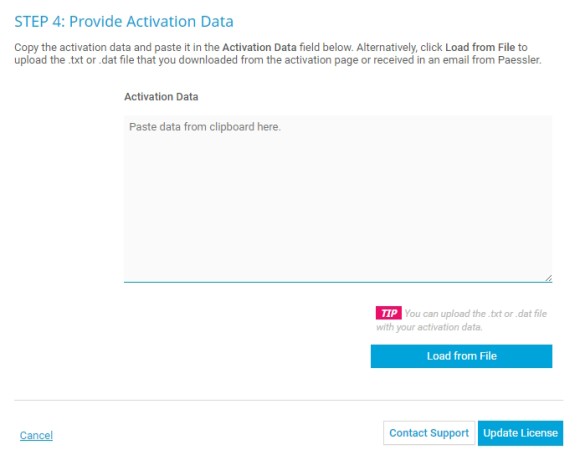
Se l’attivazione è riuscita, vedrai il messaggio Attivazione riuscita come Stato della licenza in cima alla pagina.
Dopo aver attivato la sottolicenza, la chiave di sottolicenza comparirà su questa pagina sotto Chiave di licenza. La tua chiave di licenza principale comparirà sotto Chiave di licenza Enterprise.
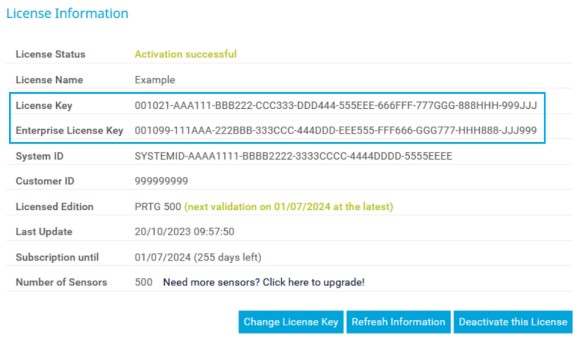
Per cambiare una sottolicenza, rivolgiti al nostro team di Assistenza Clienti via e-mail all’indirizzo service@paessler.com. Puoi cambiare le seguenti impostazioni di una sottolicenza:
Dopo aver richiesto una di queste modifiche, si riceveranno nuovi dati di attivazione. Seguire i passaggi di cui al punto 3. Attivare le sublicenze per riattivare il sistema offline con i nuovi dati di attivazione.
Se hai configurato la tua licenza di PRTG Enterprise Monitor in modo che si rinnovi automaticamente al termine del periodo di abbonamento, le tue sublicenze non verranno rinnovate automaticamente. Ripeti i passaggi 2 e 3 per creare e attivare le sublicenze per il periodo rinnovato.